Како избрисати све поруке у Дисцорд-у (Обриши ДМ историју)
Дисцорд(Discord) је платформа за ћаскање представљена као алтернатива Скипе(Skype) -у . То је једна од најистакнутијих апликација за комуникацију са пријатељима и пријатељима. Нуди чврсту заједницу и потпуно је променио концепт групног ћаскања. Скипе(Skype) је првенствено утицао на популарност Дисцорд(Discord) -а јер је еволуирао као најбоља платформа за текстуално ћаскање. Али, ко жели да чита те старе поруке послате пре годину или две? Они само користе простор уређаја и чине га спорим. Брисање порука у Дисцорд(Discord) - у није цакевалк јер платформа не нуди такав директан метод.
Одржавање вашег Дисцорд(Discord) сервера уклањањем старих порука је озбиљна главобоља. Може постојати хиљаде нежељених порука које заузимају велики простор унутар вашег Дисцорд(Discord) сервера. Постоји више доступних метода за брисање свих порука у Дисцорд(Discord) -у . У овом чланку ћемо разговарати о најбољим начинима да обришете своју ДМ историју у Дисцорд(Discord) -у и да се решите свих тих старих порука.
Како избрисати све поруке у Дисцорд-у [Обриши ДМ историју](How to Delete All Messages in Discord [Clear DM History])
Дисцорд(Discord) не пружа никакав директан метод за брисање свих порука одједном. Можда ћете се наћи у проблему ако покушате да прекршите правила и прописе Дисцорд-а(Discord’s rules and regulations) . Постоје две врсте порука у Дисцорд(Discord) -у .
Врсте порука у Дисцорд-у(Types of Messages in Discord)
Дисцорд(Discord) нуди две врсте различитих порука:
1. Директне поруке (ДМ)(1. Direct Messages (DM)) : Ово су текстуалне поруке које су приватне и чувају се између два корисника.
2. Поруке канала (ЦМ)(2. Channel Messages (CM)) : Постоје текстуалне поруке које се шаљу на каналу или одређеној групи.
Обе ове текстуалне поруке функционишу другачије и имају различита правила. Када је Дисцорд(Discord) првобитно покренут, корисници су лако могли да бришу поруке на велико, али не сада. То је зато што хиљаде корисника који масовно бришу своје поруке директно утичу на Дисцорд(Discord) - ову базу података(Database) . Апликација је смислила различита правила и прописе који утичу на њену популарност.
Чак и тада, постоји неколико начина који се могу користити за брисање свих порука у Дисцорд(Discord) -у . Испод(Below) су неке од најједноставнијих метода за руковање и директним(Direct) порукама и порукама канала(Channel) које ће вам помоћи да очистите простор Дисцорд сервера .(Discord Server)
2 начина да избришете све поруке у Дисцорд-у(2 Ways to Delete All Messages in Discord)
Постоје различити начини за брисање порука канала и директних порука. Објаснићемо обе методе ради лакшег разумевања.
1. Брисање директних порука у Дисцорд-у (1. Deleting Direct Messages in Discord )
Технички, Дисцорд(Discord) вам не дозвољава брисање директних порука (ДМ). Ако не желите да видите поруке, можете затворити панел за ћаскање и уклонити копију ћаскања. Ако ово урадите, ваше поруке ће привремено нестати и увек ће бити доступне у четовима других особа. Можете да избришете локалну копију порука пратећи кораке у наставку.
1. Отворите таблу(Chat panel) за ћаскање особе са којом сте разменили директне поруке.

2. Додирните опцију ' Порука(Message) ' која је видљива на екрану.
3. Додирните опцију ' Директна порука(Direct Message) ' у горњем левом углу екрана.

4. Кликните на опцију ' Разговор(Conversation) ' и тапните на Избриши (Кс)(Delete (X)) .

5. Ово ће избрисати ' Директне поруке(Direct Messages) ' барем са вашег краја.
Напомена:(Note:) Нећете добити дијалог за потврду након што кликнете на крстић. Дакле, уверите се да све радите намерно, а не са важним разговорима.
2. Брисање порука канала у Дисцорд-у(2. Deleting Channel Messages in Discord)
Брисање порука канала у Дисцорд(Discord) -у може се обавити на више метода. Можете да следите било који од ових доле наведених метода за брисање, али уверите се да правилно пратите правила:
Метода 1: Ручна метода(Method 1: Manual Method)
Пратите кораке да бисте ручно избрисали поруке канала у Дисцорд -у:(Discord)
1. Кликните на таблу за ћаскање(Chat panel) коју желите да избришете.
2. Задржите показивач миша изнад Поруке(Messages) , икона „ три тачке(three dots) “ ће се појавити у крајњем десном углу поруке.

3. Кликните на икону са три тачке(three dots icon) на видљивом екрану, појавиће се искачући мени. У искачућем менију тапните на „ Избриши(Delete) “.
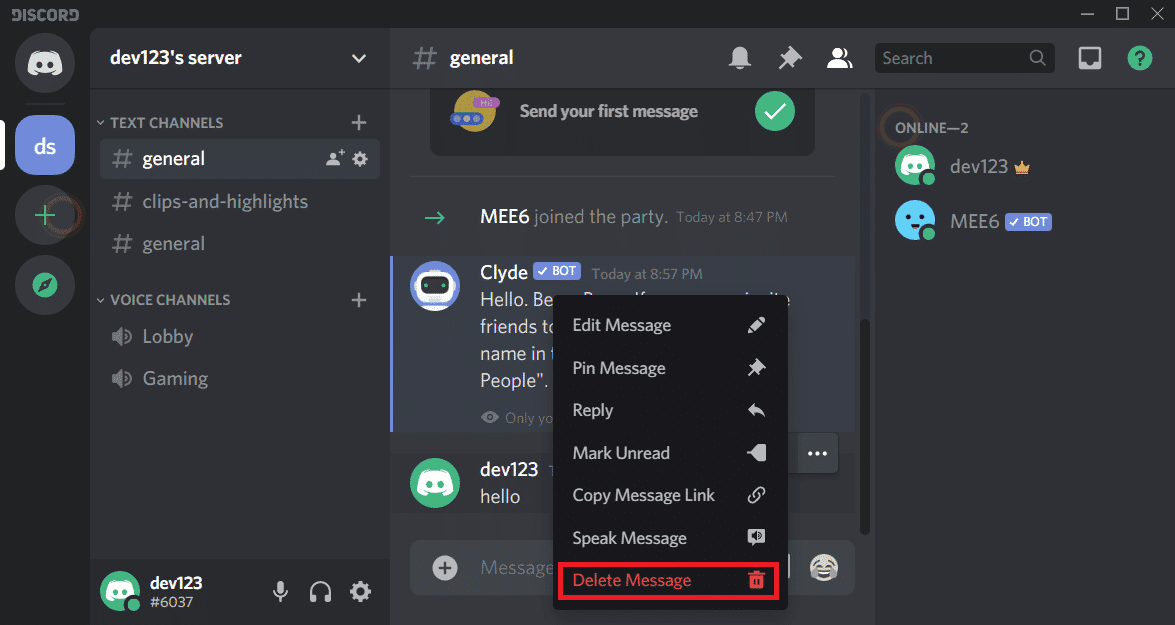
4. Појавиће се прозор за потврду. Питаће вас о потврди брисања. Означите поље и додирните дугме Избриши(Delete) и готови сте!

То је најлакши начин да се ослободите нежељених порука. Овај метод ће одузети доста времена јер не дозвољава масовно брисање порука. Међутим, постоје и неке друге методе које се могу користити за масовно брисање порука канала, као што је Бот(Bot) метода.
Прочитајте такође: (Also Read:) Дисцорд се не отвара? 7 начина да поправите Дисцорд не отвара проблем(Discord Not Opening? 7 Ways To Fix Discord Won’t Open Issue)
Метод 2: Метод бота (Method 2: Bot Method )
Овај метод може бити мало збуњујући, али је користан. Постоји много софтвера за ботове који вам омогућавају групно брисање групних или каналних порука. Наша препорука је МЕЕ6(MEE6) бот који је један од најбољих за овај задатак. Прво морате да инсталирате МЕЕ6(MEE6) бот на уређај, а затим проследите команде. Пратите доле наведене кораке да бисте инсталирали МЕЕ6(MEE6) на ваш дискорд сервер.
1. Идите на веб локацију МЕЕ6(MEE6) ( https://mee6.xyz/ ://мее6.киз/ ) да бисте се пријавили(login) на свој дискорд сервер.
2. Након што посетите веб локацију, додирните Додај на Дисцорд, затим кликните на „Овласти“(Add on Discord then click ‘Authorize’) , а затим додирните одговарајући сервер(appropriate server) .

3. Ово ће омогућити и омогућити ботовима да изврше промене(enable and allow bots to perform changes) унутар вашег сервера.

4. Овластите МЕЕ6 боту(MEE6) да delete/modify ваше поруке тако што ћете додирнути ' Настави(Continue) ' и дати све потребне дозволе.
5. Након што сте дали све дозволе, попуните ЦАПТЦХА(CAPTCHA) која се појављује за верификацију корисника.
6. Ово ће инсталирати МЕЕ6 (MEE6) робота(robot) унутар вашег Дисцорд сервера(Discord Server) .

7. Сада можете лако да користите команде следеће команде:
' @!clear @username ' да обришете последњих 100 порука одређеног корисника.
'! обришите 500(clear 500) ' да бисте избрисали последњих 500 порука одређеног канала.
' !clear 1000 ' да обришете последњих 1000 порука одређеног канала.
Повећајте број да бисте избрисали још порука. Освежите страницу да бисте приказали промене. Иако овај метод звучи помало шкакљиво, то је један од најлакших начина за групно брисање порука канала.
Зашто Дисцорд дозвољава ботове?(Why Discord does allow bots?)
Одговор на ово питање је јасан. Робот је само кориснички налог који има АПИ(API) токен. То ће створити забуну за Дисцорд(Discord) да зна тачно о својим корисницима. Ботови(Bots) такође заобилазе правила која је означио портал за програмере(Developer Portal) . Ово ће такође омогућити другим корисницима да креирају и праве АПИ(API) захтеве. Због тога Дисцорд(Discord) не дозвољава брисање порука од ботова.
Метод 3: Клонирање канала (Method 3: Cloning the Channel )
Ако МЕЕ6(MEE6) не ради за вас, не брините, имамо друго решење. Овај метод такође брише поруке масовно. Знате ли шта значи клонирање? Овде то значи креирање копије канала без његових старих порука. Обавезно направите листу ботова које имате на каналу унапред јер их клонирање не понавља преко новог канала. Пратите доле наведене кораке да бисте клонирали свој канал:
1. Пређите показивачем миша преко канала, кликните десним тастером миша и кликните на доступну опцију „ Клонирај канал “.(Clone Channel)
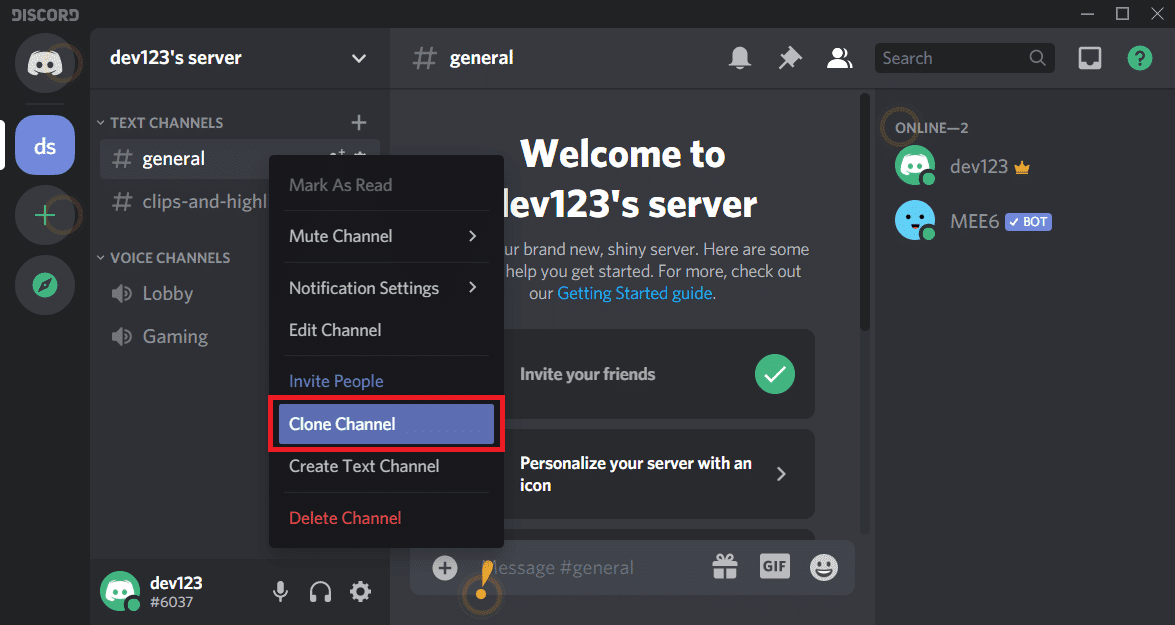
2. Такође можете преименовати клонирани канал и кликнути на дугме Креирај канал.(Create Channel button.)
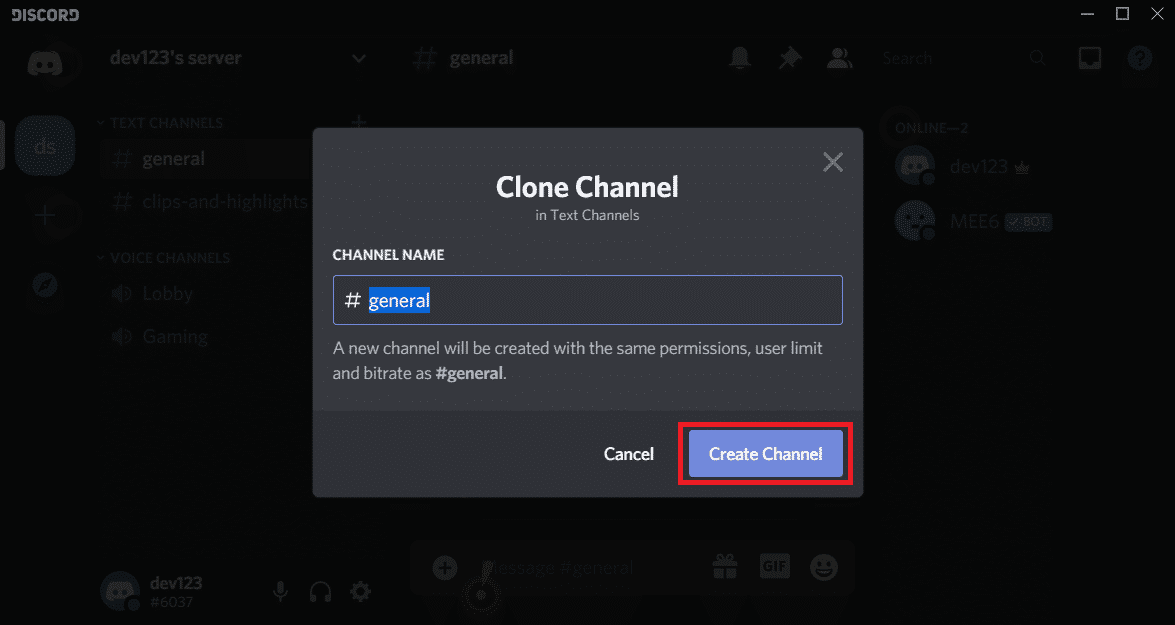
3. Можете или избрисати(Delete) старију верзију или је оставити.

4. Додајте ботове који су вам потребни на новокреирани канал.
Клонирање канала је такође један од најлакших начина да нестане порука канала у Дисцорд(Discord) -у . Такође ће додати старе кориснике у нови клонирани канал, са истим подешавањима.
Препоручено:(Recommended:)
- Како преузети видео записе са Дисцорд-а(How to Download Videos from Discord)
- Како поделити екран на Дисцорд-у?(How to Share Screen on Discord?)
- Како да поправите Стеам превише грешака при пријављивању због мрежне грешке(How to Fix Steam Too Many Login Failures from Network Error)
Ово су све методе које можете користити за брисање директних порука и порука канала у Дисцорд-у. (delete direct messages and channel messages in Discord.)Пошто Дисцорд(Discord) не одобрава коришћење ботова за брисање, требало би да будете опрезни када користите метод. Пажљиво пратите све кораке и не би требало да имате проблема.
Related posts
Како избрисати своју ДМ историју на Дисцорд-у
Како поставити групни ДМ у Дисцорд-у (2022)
Поправите проблем да се Дисцорд Го Ливе не појављује
Како прећи уживо на Дисцорд (2022)
Поправите Дисцорд обавештења која не раде
Како активирати ИоуТубе мрачни режим
Како поправити грешку без руте на Дисцорд-у (2022)
Шта је МКВ датотека и како је отворити?
Како да поправите да камера није пронађена у Гоогле Меет-у (2022)
Како проверити ИД е-поште повезан са вашим Фацебоок налогом
3 начина да делите Ви-Фи приступ без откривања лозинке
Како видети скривене фотографије на Фејсбуку
Приступите мобилним веб локацијама помоћу прегледача за рачунаре (ПЦ)
Како користити Нетфлик Парти за гледање филмова са пријатељима
6 начина за уклањање дупликата у Гоогле табелама
Избришите историју Гоогле претраге и све што зна о вама!
Како избрисати Дисцорд
Како поделити екран на Дисцорд-у? (2022)
Како избрисати историју трансакција ПхонеПе
Лако преместите е-пошту са једног Гмаил налога на други
